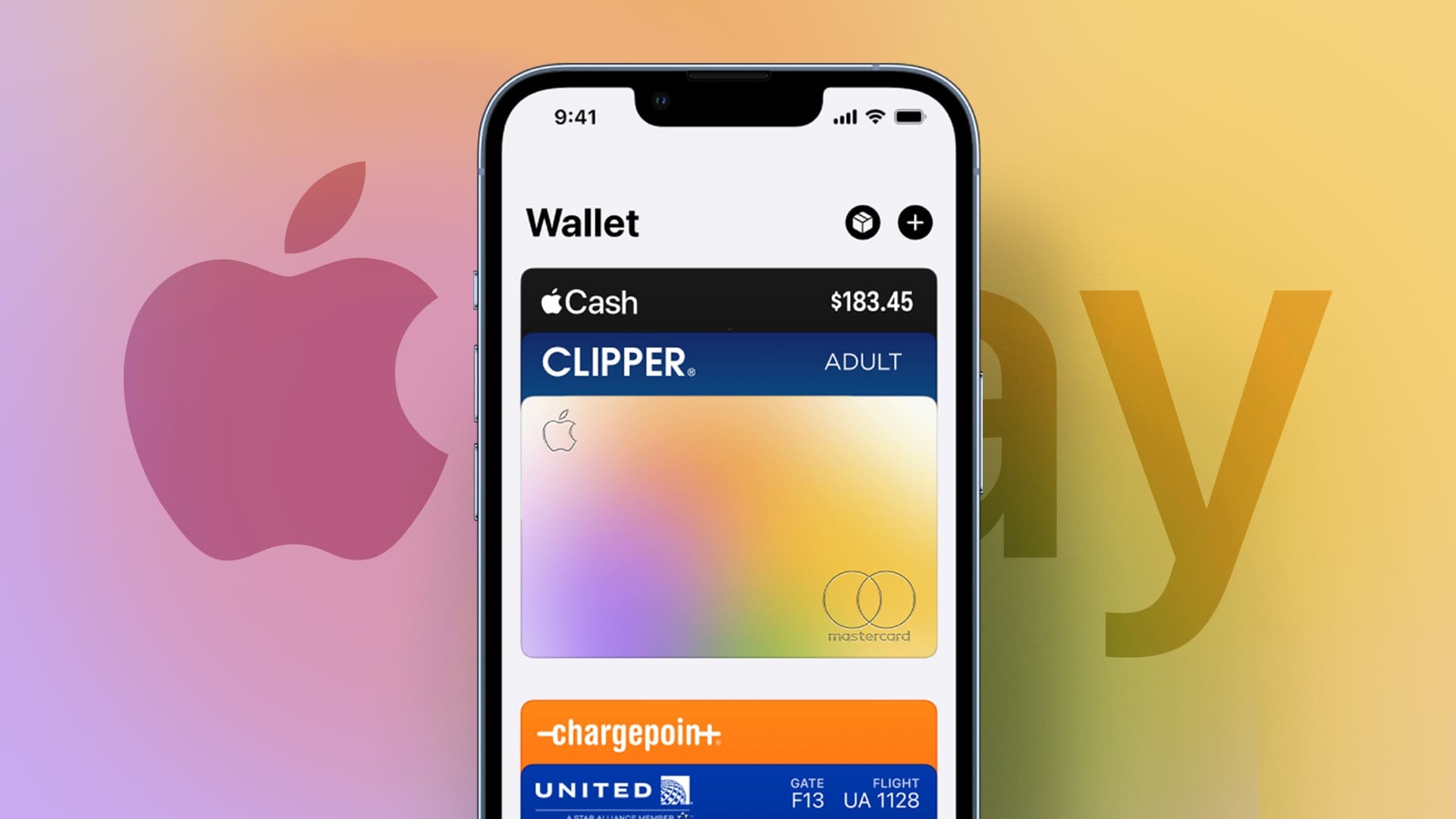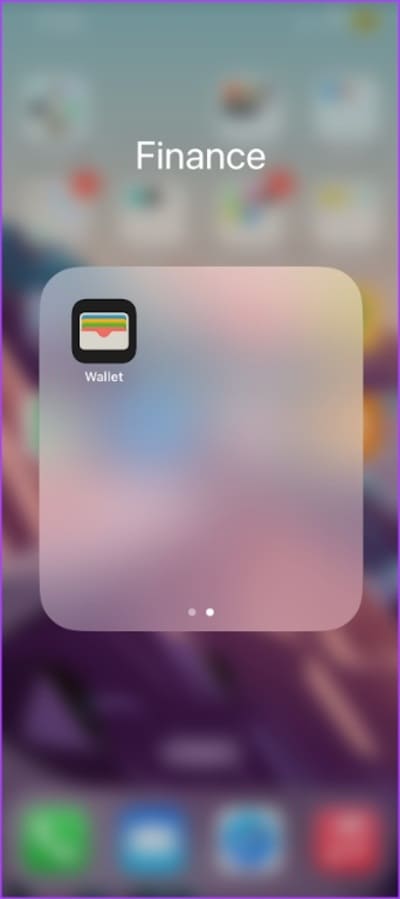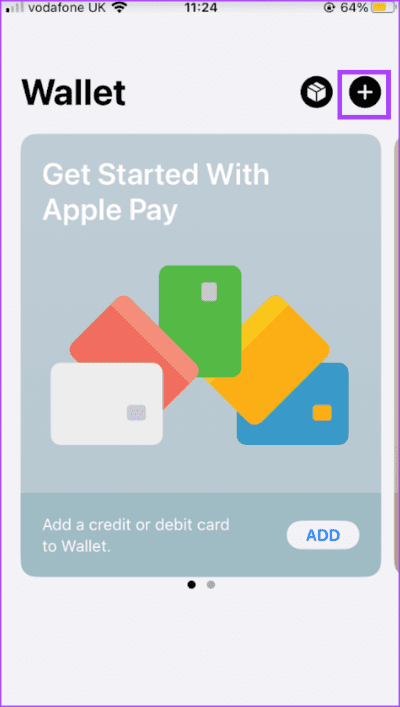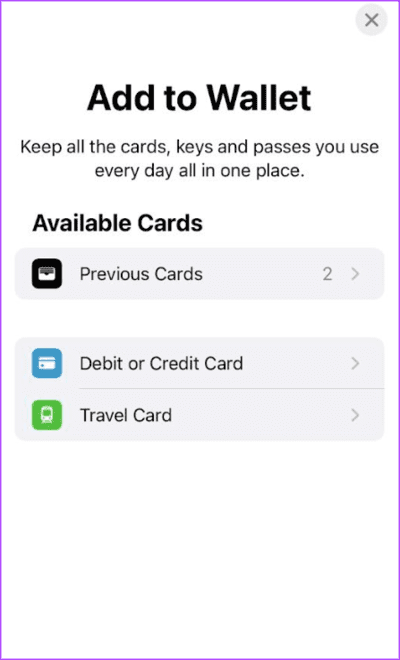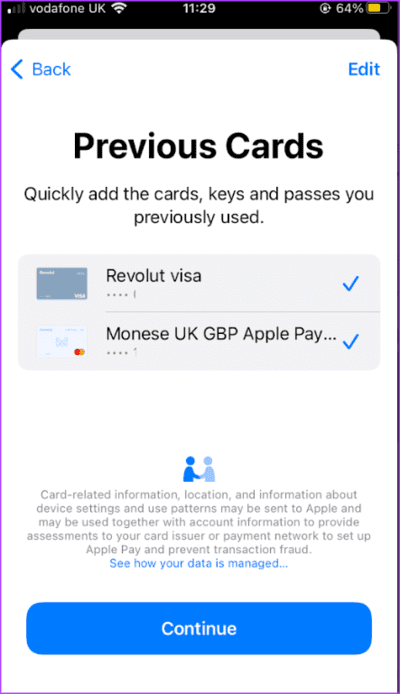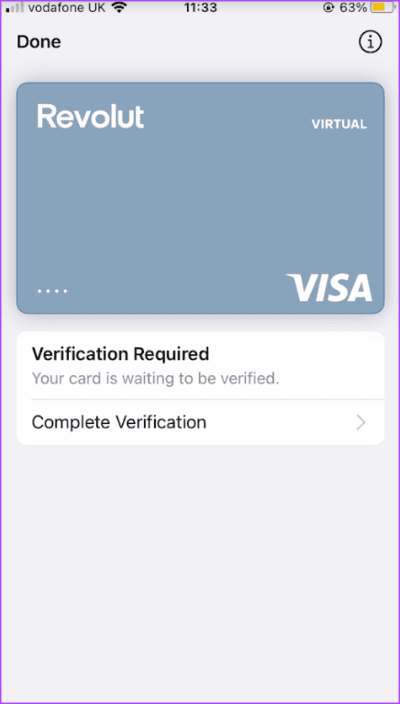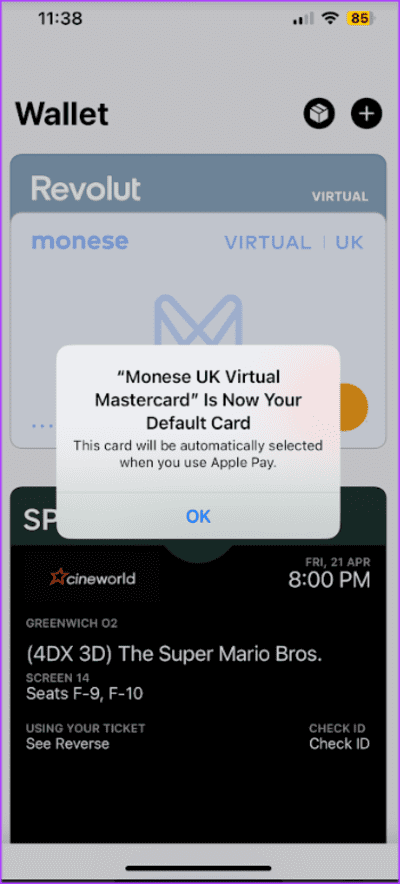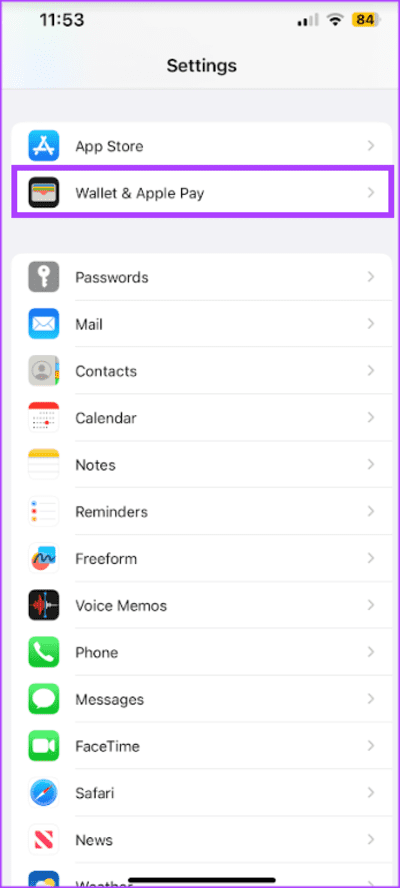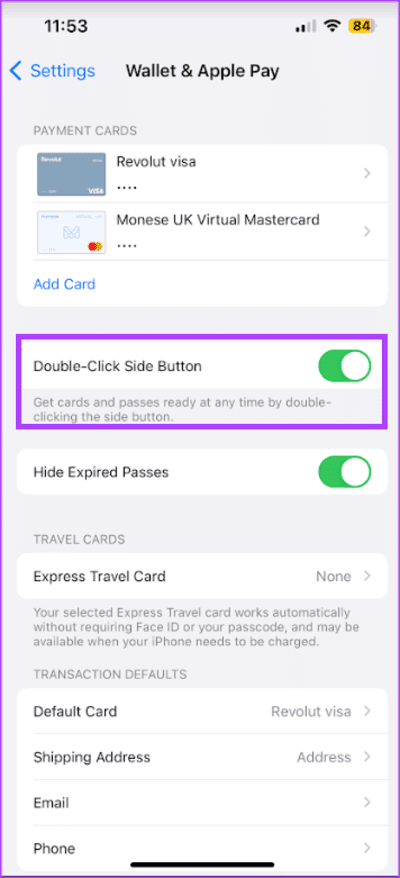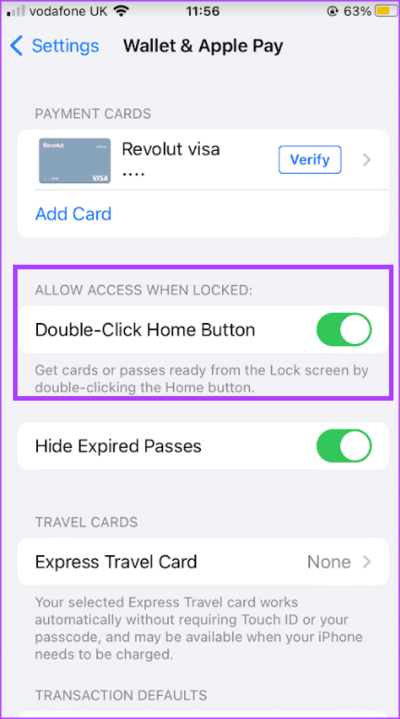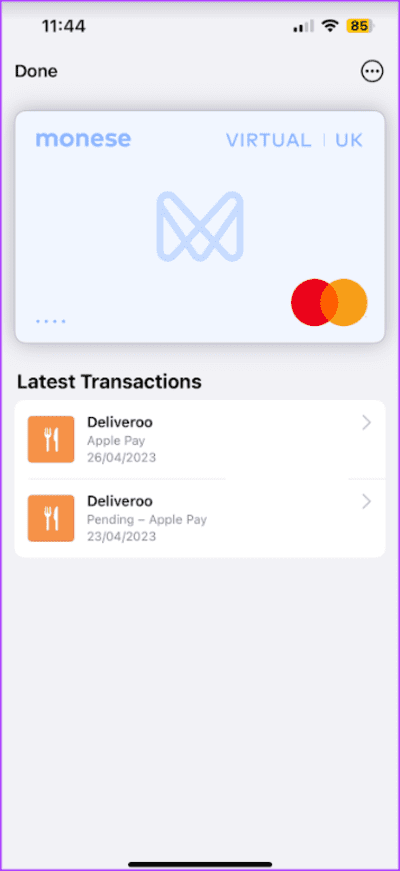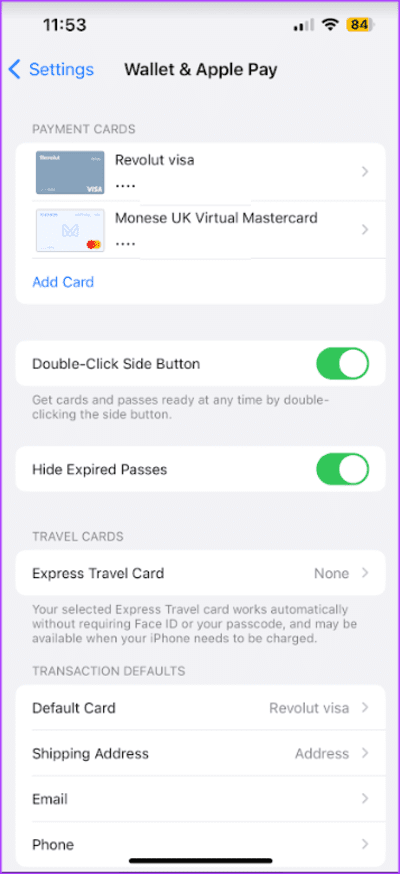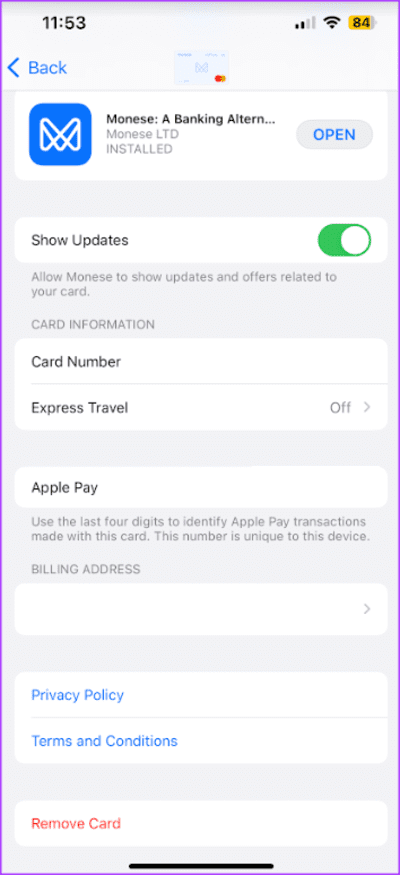Comment configurer et gérer Apple Pay sur iPhone
Si vous avez un iPhone, vous pouvez effectuer des paiements sans espèces et sans contact. Cependant, il y a une condition à remplir pour que cela fonctionne : la mise en place d'Apple Pay. Apple a lancé Apple Pay en 2014, permettant aux utilisateurs d'effectuer des paiements en ligne et en personne.
Apple Pay numérise les transactions par carte à puce et par carte de débit au terminal de paiement. Cependant, le service n'est disponible que dans certains pays. Pour savoir comment configurer Apple Pay et s'il est pris en charge dans votre pays, lisez ci-dessous :
Sites pris en charge par Apple Pay
Par défaut, une fois que vous obtenez un iPhone 6 ou une version ultérieure, votre appareil doit être compatible avec Apple Pay. Tout ce que vous avez à rechercher est l'application Apple Wallet qui devrait être l'une des applications par défaut sur votre iPhone. Cependant, si vous ne voyez pas l'option de configuration d'Apple Pay dans l'application Wallet, cela peut être dû à des restrictions de localisation. Actuellement, Apple Pay n'est disponible que dans les régions suivantes :
- Afrique: Afrique du Sud
- Asie-Pacifique: Australie, Chine continentale (nécessite iOS 11.2 ou version ultérieure), Hong Kong, Japon, Macao, Malaisie, Nouvelle-Zélande, Singapour, Corée du Sud et Taïwan
- أوروبا: Arménie, Autriche, Azerbaïdjan, Biélorussie, Belgique, Bulgarie, Croatie, Chypre, République tchèque, Danemark, Estonie, Îles Féroé, Finlande, France, Géorgie, Allemagne, Grèce, Groenland, Guernesey, Hongrie, Islande, Irlande, Île de Man , Italie, Jersey, Kazakhstan, Lettonie, Liechtenstein, Lituanie, Luxembourg, Malte, Moldavie, Monaco, Monténégro, Pays-Bas, Norvège, Pologne, Portugal, Roumanie, Saint-Marin, Serbie, Slovaquie, Slovénie, Espagne, Suède, Suisse, Ukraine, Royaume-Uni, Cité du Vatican
- Amérique latine et Caraïbes: Argentine, Brésil, Colombie, Costa Rica, El Salvador, Guatemala, Honduras, Mexique, Panama, Pérou
- Moyen-Orient: Bahreïn, Palestine, Jordanie, Koweït, Palestine, Qatar, Arabie saoudite, Émirats arabes unis
- Amérique du Nord: Canada et États-Unis
COMMENT CONFIGURER APPLE PAY SUR VOTRE IPHONE
Si votre site prend en charge Apple Pay, voici comment le configurer sur un iPhone.
Étape 1: Cliquez sur Appliquer Wallet sur l'écran d'accueil de l'iPhone pour l'activer.
Étape 2: En haut à droite de la page, cliquez sur signe +. Vous devrez peut-être vous inscrire pour une entrée avec votre identifiant Apple.
Passons à l'étape 3 : Sur la page Ajouter au portefeuille, cliquez sur l'une des options suivantes :
- cartes précédentes: Couvre les cartes précédemment utilisées enregistrées sur votre identifiant Apple
- Carte de débit ou de crédit : Couvre les nouvelles cartes que vous souhaitez ajouter.
Étape 4: Si vous choisissez cartes précédentes , indiquez votre identifiant Apple, Face ID ou Touch ID pour valider votre demande. Si vous choisissez une carte de débit ou de crédit pour ajouter une nouvelle carte, prenez une photo de la carte ou entrez ses détails manuellement.
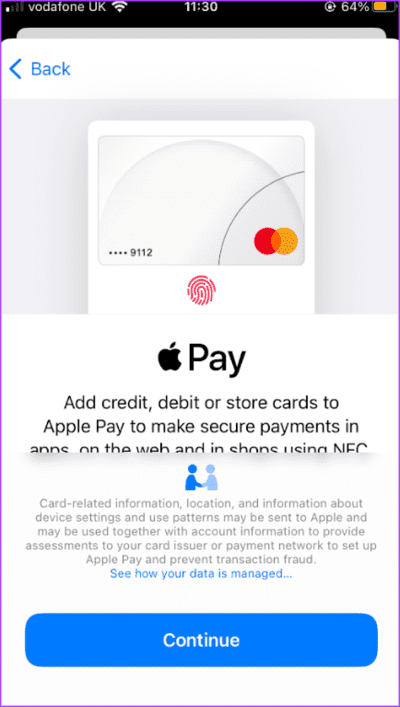
اÉtape 5: Remplissez toute demande de vérification supplémentaire de l'émetteur de votre carte pour terminer le processus de vérification final.
COMMENT GÉRER LA CARTE DE PAIEMENT VIRTUELLE SUR APPLE PAY
Vous pouvez configurer plusieurs cartes dans votre Apple Wallet. Cependant, la première carte que vous ajoutez à Apple Wallet deviendra votre carte de paiement par défaut. La carte de paiement par défaut peut être modifiée à tout moment. Voici comment procéder :
Étape 1: Cliquez sur Appliquer Wallet sur l'écran d'accueil de l'iPhone pour l'activer.
Étape 2: toucher constamment la carte que vous voulez définir par défaut et faites-le glisser vers Cartes de paiement haut de gamme.
COMMENT CONFIGURER LES PROCÉDURES DE PAIEMENT DANS APPLE PAY
Maintenant que vous avez ajouté une carte de paiement à Apple Pay, vous devez configurer la façon dont vous pouvez effectuer des paiements depuis votre iPhone sur les terminaux de paiement. Voici comment procéder :
Étape 1: Cliquez sur Appliquer Paramètres sur l'écran d'accueil de votre iPhone pour l'allumer.
Étape 2: Clique sur Portefeuille et Apple Pay.
Passons à l'étape 3 : Selon votre modèle d'iPhone, vous pouvez voir les actions suggérées suivantes pour effectuer des paiements avec Apple Pay. Appuyez sur la bascule à côté de l'option pour l'activer.
- Double-cliquez sur le bouton latéral
- Double-cliquez sur le bouton Accueil
Comment afficher les transactions les plus récentes sur Apple Pay
Lorsque vous effectuez des paiements avec Apple Pay, le paiement est facturé à l'émetteur de votre carte et vous pouvez consulter les transactions sur votre relevé de carte. Cependant, vous pouvez également consulter vos transactions depuis Apple Wallet. Voici comment procéder :
Étape 1: Cliquez sur Appliquer Wallet sur l'écran d'accueil de l'iPhone pour l'activer.
Étape 2: Clique sur la carte Pour voir les dernières transactions.
Comment supprimer des cartes d'Apple Pay
Si vous souhaitez supprimer une carte d'Apple Pay, voici ce que vous devez faire :
Étape 1: Cliquez sur Appliquer Paramètres sur l'écran d'accueil de votre iPhone pour l'allumer.
Étape 2: Clique sur Portefeuille et Apple Pay.
Passons à l'étape 3 : Clique sur carte de paiement Que vous souhaitez supprimer.
Étape 4: Clique sur Retirer la carte Au bas de la page.
Questions en double
Voici quelques questions courantes qui sont posées lors de la configuration d'Apple Pay,
1. Pouvez-vous ajouter des cartes prépayées à Apple Pay ?
Oui, vous pouvez si cela est pris en charge par votre banque ou l'émetteur de votre carte.
2. Puis-je utiliser Apple Pay sans carte ?
Non, vous ne pouvez pas utiliser Apple Pay sans carte. Apple Pay numérise les transactions par carte à puce et par carte de débit au terminal de paiement. Les fonds utilisés pour effectuer les paiements sont prélevés sur le solde de votre carte.
MODIFIER LE MODE DE PAIEMENT DU COMPTE APPLE SUR IPHONE
Avec votre configuration Apple Pay, vous pouvez Mettre à jour les options de paiement associées à votre identifiant Apple Votre. Vous pouvez choisir de mettre à jour votre mode de paiement vers Apple Pay.